
자꾸만 잘려서 인쇄되요
엑셀에서 작업을 하고 인쇄를 하려고하는데 일반적으로 가장 흔하게 사용하는것이 A4용지라 그사이즈안에서 출력되어야 합니다. 하지만 설정을 별도로 해주지않으면 문서의 부분부분이 잘려서 인쇄가 되는 경험을 해보았을텐데요. 이렇게 문서가 잘려서 인쇄되지않게 하려면 어떻게 설정해야하는지 함께 알아보세요.
삼성전자 4K UHD 85인치 대화면은 여기서 20%할인받고 구매하세요.
한페이지에 인쇄하는 방법
1. 먼저 예제로 엑셀에서 가로로 긴 형태의 박스를 하나 그려주고 문구를 길게 넣었습니다. 딱~ 봐도 A4용지에는 다 안들어갈것 같아요.
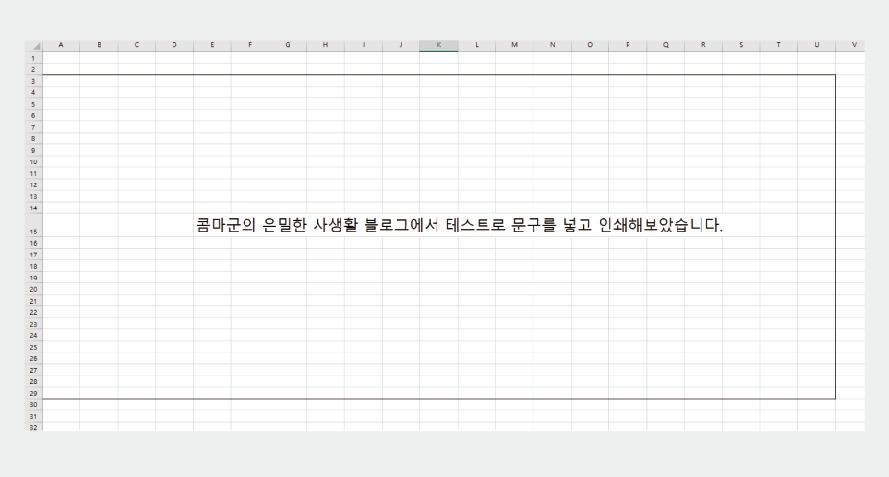
2. 이 상태에서 인쇄를 누르고 미리보기를 하게되면 아래이미지처럼 화면이 잘려보이게 인쇄가 되겠죠?
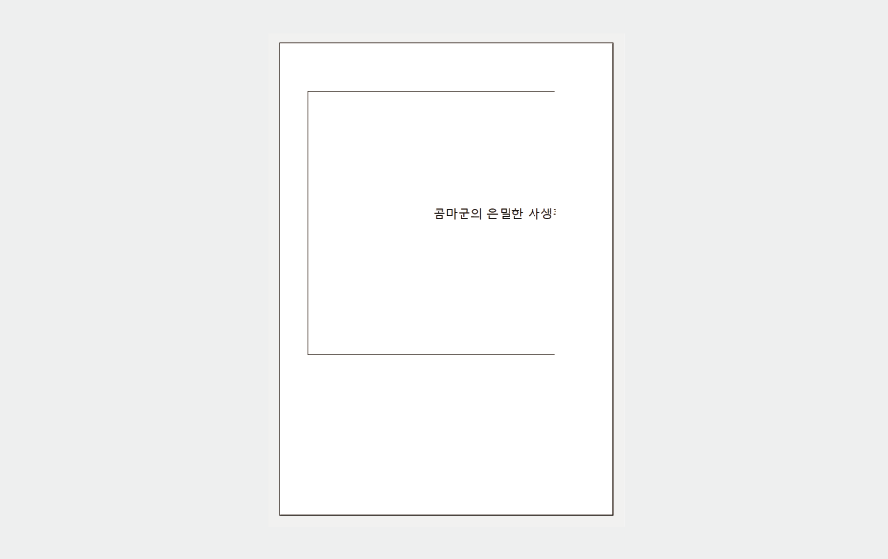
3. 인쇄설정에서 세로방향 → 가로방향으로 바꾸어도 여전히 화면이 잘려보입니다.
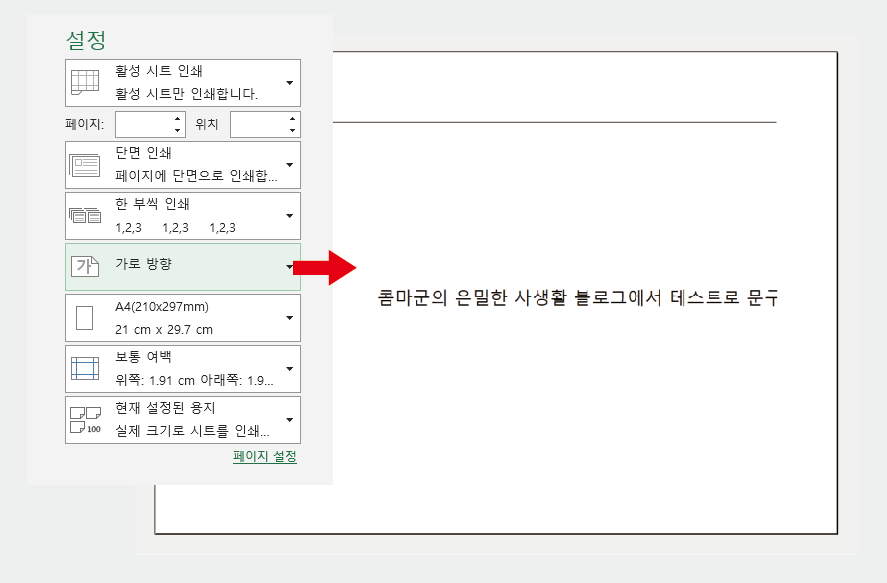
4. 이제 그아래에 있는 현재 설정된 용지를 누르고 한 페이지에 시트 맞추기를 눌러줍니다.

5. 이제 미리보기 화면을 보시면 아래이미지처럼 모든 시트의 내용이 A4용지 인쇄화면에 나오고 있습니다.
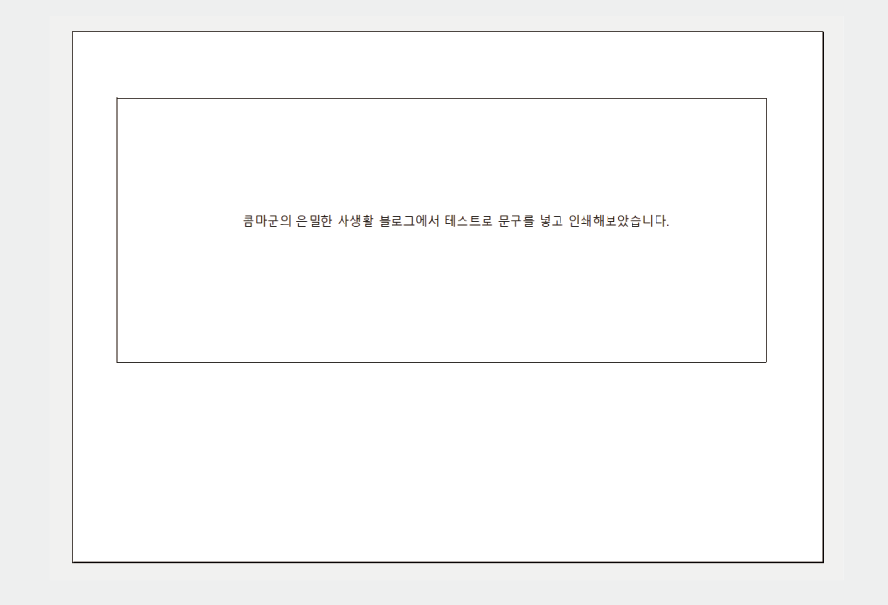
이렇게 엑셀에서 인쇄할때는 위의 설정처럼 한 페이지에 시트 맞추기를 꼭 눌러서 한 화면에 내용물이 담기도록 설정하여 인쇄해주세요. 이 글이 도움이 되었다면 아래의 공감버튼과 댓글을 부탁드립니다.
삼성전자 4K UHD 85인치 대화면은 여기서 20%할인받고 구매하세요.
관련글
이 글과 비슷한 관련 카테고리의 글을 함께 읽어보세요. 도움이 되는 정보가 많이 준비되어 있습니다.
엑셀파일을 PDF로 변환할 때 화면이 짤리지 않게 적용하는 방법
엑셀파일을 PDF로 변환할 때 화면이 짤리지 않게 적용하는 방법
엑셀파일 변환하기 엑셀파일을 필요에 의해서 PDF파일로 변환해야할때가 있습니다. 별 생각없이 PDF파일로 저장했더니 이게 뭐지? 화면 한쪽이 잘려서 나와서 한페이지에 나와야할 내용이 두페
commagun.tistory.com
네스PDF(NESPDF) - 편집, 수정, 뷰어 모두 가능한 만능 무료PDF프로그램
네스PDF(NESPDF) - 편집, 수정, 뷰어 모두 가능한 만능 무료PDF프로그램
NESPDF 네스PDF(NESPDF)는 무료로 PDF 파일을 편집할 수 있는 소프트웨어입니다. 이 프로그램은 다양한 속성을 수정할 수 있어요. 글꼴, 글꼴 크기, 채우기 색, 테두리 색 및 스트로크 너비, 단어 및 문
commagun.tistory.com
MS오피스를 대체하는 '무료 오피스 프로그램' 추천리스트6
MS오피스를 대체하는 '무료 오피스 프로그램' 추천리스트6
오피스 프로그램 다른 프로그램은 몰라도 MS의 오피스 프로그램은 독보적입니다. 특히나 엑셀, 파워포인트등은 엄청난 녀석들이죠. 이러한 프로그램을 유료로 구입하여 사용해야하는데 비용이
commagun.tistory.com
참고하세요
· 블로그 상단의 구독하기버튼을 누르시면 제 블로그의 새글을 바로 받아볼 수 있습니다.
· 방문하시는 여러분의 ♥공감 하나와 댓글 하나가 저에게는 큰힘이 될 수 있습니다.
· 이 글에는 다양한 어필리에이트 활동으로 수익금을 지급받을 수 있는 링크가 있습니다.
· 이 글은 컴퓨터인터넷팁 카테고리에 위치하고 있습니다. 비슷한글을 보시려면 아래를 확인하세요.
'유용한정보 > 컴퓨터인터넷팁' 카테고리의 다른 글
| 카카오톡에서 키워드 알림 설정으로 내가 원하는 메세지를 바로 확인하는 방법 (1) | 2024.01.22 |
|---|---|
| 카카오톡에서 특정 메세지(사람)에 답장하는 방법 (1) | 2024.01.20 |
| 카카오톡에서 더치페이 기능으로 간단하게 N빵하기 (1) | 2024.01.19 |
| 카카오톡에서 자주 사용하는 채팅방 목록상단에 고정하는 방법 (0) | 2024.01.18 |
| 엑셀파일을 PDF로 변환할 때 화면이 짤리지 않게 적용하는 방법 (1) | 2024.01.16 |
| 카카오톡 단톡방의 이름변경하는 간단한 방법 바로 적용하기 (1) | 2024.01.15 |
| 카카오톡에서 폰설정에 따라 자동으로 밝게, 어둡게 설정하기 (라이트,다크모드) (1) | 2024.01.12 |
| 카카오톡에서 상대방의 이모티콘을 바로구매하는방법 (3) | 2024.01.11 |



댓글